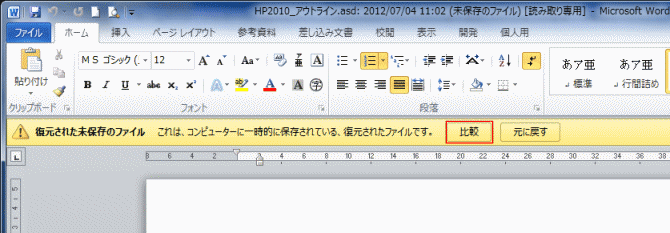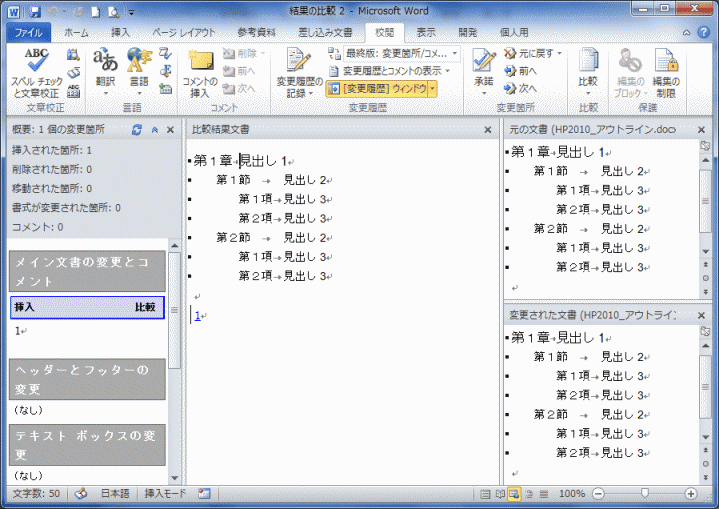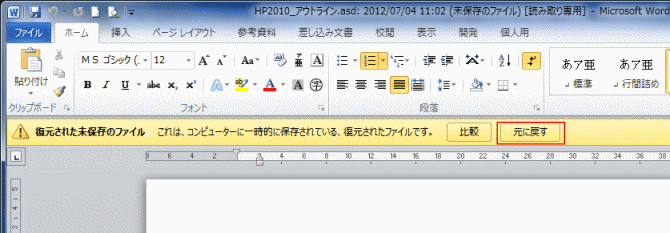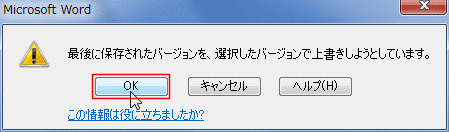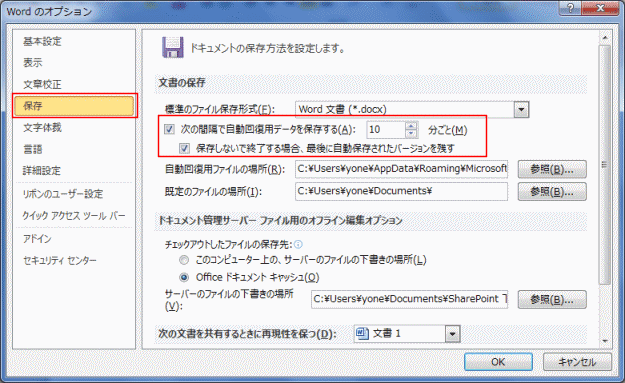-
よねさんのExcelとWordの使い方 »
-
ワード2010基本講座 »
-
ファイル操作 »
-
文書ファイルのバージョンの管理
バージョンの管理 Topへ
- 既に作成した文書を修正したりして作業を行った後、上書き保存をせずに終了したケースです。
- ただし、自動保存の設定 が機能しているケースでは・・・といった条件があります。
- また、このフォルダー内のファイルは、作成後 4 日間または次にファイルを変更するまでのどちらか短い期間保持されるといった条件もあります。
- ファイル(文書)を閉じる際に、下図のようなメッセージが表示されます。
この状態で[保存しない]ボタンをクリックして終了すると、コピーファイルが一時的に保存されている状態になります。

- 保存せずに終了したファイル(文書)を開きます。
- [ファイル]タブの[情報]を選択します。
[バージョンの管理]の横に「○○○(保存しないで終了)」といった表示がされます。

- 「復元された未保存のファイル」と表示されます。[比較]ボタンをクリックします。
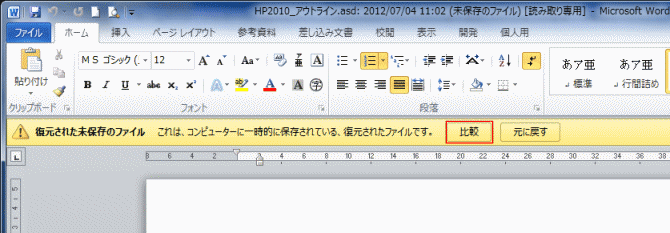
- 元の文書と未保存の文書の違いが表示されます。
どちらが必要かを判断することになります。
この比較ウィンドウは別ウィンドウで開きますので確認できたら閉じます。
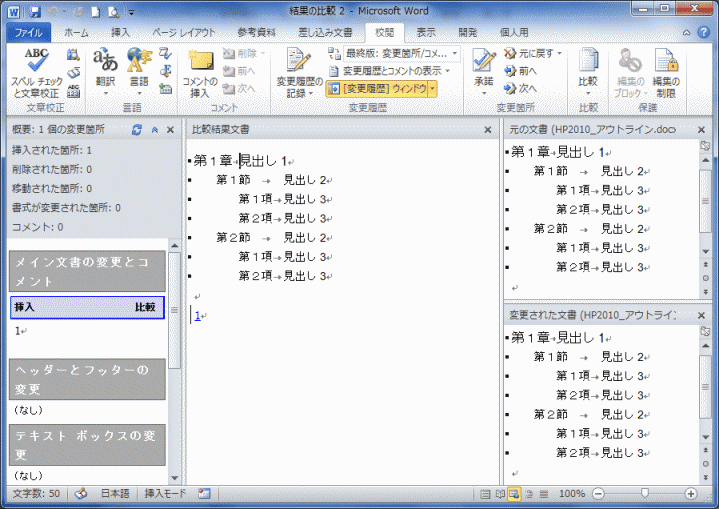
- 保存されていた文書が必要であると判断されたら、[元に戻す]ボタンをクリックします。
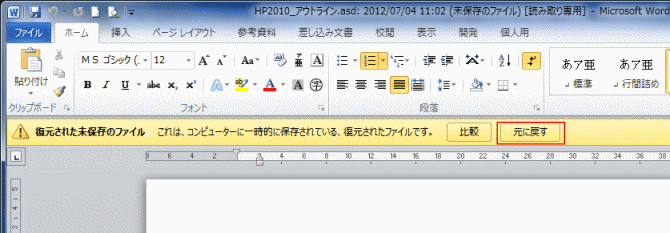
- 「元に戻す」とは保存されたいた文書を上書き保存することになります。
よければ[OK]ボタンをクリックします。
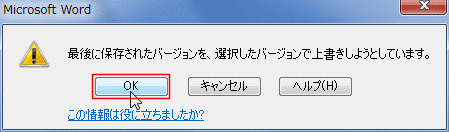
- 未保存のファイル(文書)が上書き保存されました。
- ファイルの保存場所
- Windows 7/Windows Vista の場合
C:\Users\<ユーザー名>\AppData\Roaming\Microsoft\<アプリケーション名>
- Windows XP の場合
c:\Documents and Settings\<ユーザー名> \Application Data\Microsoft\<アプリケーション名>
- ファイルの保存期間
- 作成後 4 日間または次にファイルを変更するまでのどちらか短い期間保持されます。
- [ファイル]タブをクリックし[保存]を選択します。
「保存しないで終了する場合、最後に自動保存されたバージョンを残す」にチェックを入れます。
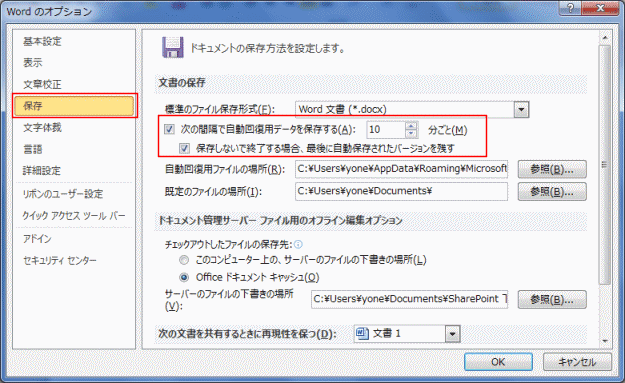
よねさんのExcelとWordの使い方|ワード2010基本講座:目次|ファイル操作|バージョンの管理